Adobe Premiere Pro CS6官方版

- 软件分类: 媒体工具
- 软件大小: 1.44 GB
- 软件语言: 简体中文
- 授权方式: 免费软件
- 运行环境: Win ALL
- 更新时间: 2022-08-31
- 软件介绍
- 下载地址
- 同类推荐
- 相关文章
Adobe Premiere Pro CS6官方版,Adobe出品全球顶级视频编辑创作软件Adobe Premiere Pro CS6官方版采用了全新的64bit技术,在加快你工作效率的同时,保持了Adobe Encore CS6一一贯的稳定性。
Adobe Premiere Pro CS6官方版改进了可定制的用户界面,让你查看,排序,安排媒体都更容易。 加入了新相机的支持等新特性。Adobe Premiere Pro CS6官方版采用Adobe官方原版加Adobe Premiere Pro CS6汉化补丁的方式,汉化补丁安装简单快速,同样支持回滚到英文,Adobe Premiere Pro CS6官方版将卓越的性能、优美的改进用户界面和许多奇妙的创意功能结合在一起,包括用于稳定素材的 Warp Stabilizer、动态时间轴裁切、扩展的多机编辑、调整图层等........

Adobe Premiere Pro CS6官方版功能介绍
1、 广泛的格式支持
2、内嵌终极制作流程
3、可在任何地方发布
4、 高效的工具
5、 强大的项目、序列和剪辑管理
6、精确的音频控制
7、专业编辑控制
8、省时的编辑增强
9、多个选择的更多选项
10、丰富的时码显示
11、键盘加速流程
12、高效的无带化流程
13、高效的元数据流程
14、与Adobe软件的空前协调性
Adobe Premiere Pro CS6官方版安装与破解教程
1、首先在该页找到“下载地址”处,选择任意地址开始选择。将Adobe Premiere Pro中文官方版软件包下载至本地后双击解压找到.exe格式程序并运行。
2、双击运行程序将会先如下界面,在这个界面里我们直接单击【下一步】开始安装吧。

3.开始安装后会进入到Adobe Premiere Pro的语言选择界面,在这界面里有很多种语言供大家选择。小编在这里选择“汉语”,然后单击【下一步】继续安装。

4.设置完Adobe Premiere Pro官方版的语言后会进入到安装协议界面,该界面里我们需要阅读协议内容并同意该协议,不同意协议是没办法继续安装的哦。同意协议后单击【下一步】。
5.同意用户协议后会进入到填写用户信息界面,在这个位置请大家根据图中要求提示填写相关信息内容。需要填写的有:姓氏、名字、序列号,填写后单击【下一步】继续安装。
在这里小编给出几个序列号仅供大家参考使用:姓氏&名字——随意输入即可,Adobe Premiere Pro 序列号——1132-1628-2458-5599-3223-6192 & 1132-1112-3653-7116-6191-4403 & 1132-1497-8548-7999-0464-8095

6.输入完序列号后会进入到Adobe Premiere Pro中文免费版安装目录设置界面,在这个位置小编建议大家不要选择默认盘安装(默认盘是C盘,容易拖慢系统进程),单击【浏览】设置其他盘并继续【下一步】

7.以上信息设置完毕会进入确认安装信息界面,你只需要了下页面的设置信息是否符合你之前设置的内容,如果是单击【下一步】继续安装。要不就得返回上一步修改后继续安装。
8.最后,我们进入Adobe Premiere Pro中文官方版安装完成界面,在这里我们直接单击【完成】按钮关闭该界面即可。是否重启计算机根据你当前实际情况选择即可。

Adobe Premiere Pro CS6官方版常见问题
Adobe Premiere Pro怎么剪切?
1.如果想使用Adobe Premiere pro剪切视频,请先打开Adobe Premiere pr然后选择新建输入一个名字(随意起名)

2.接下来我们看下新建序列的设置,一般来说软件都是有默认设置的,如果你不想使用默认设置的要求可以自己设置。设置后单击确定即可。
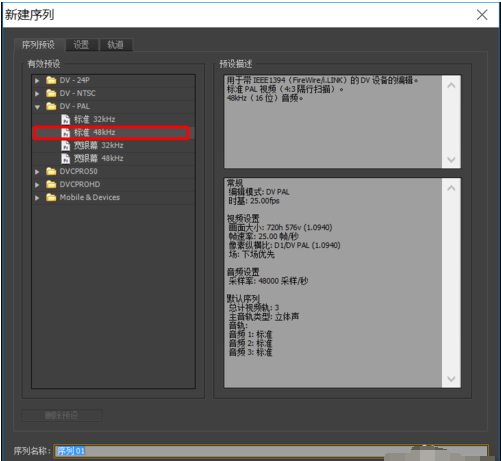
3.新建后需要我们导入需要剪切的视频了,找到【文件】——【导入】,选择你需要剪切的视频文件将其导入进来,选择打开即可导入。

4.视频导入成功后可以找下【剪切片段开始】按钮然后在选择需要结尾的部分选择【剪切片段结束】,将视频移动到合适的区域单击【更改序列设置】即可。


5.视频剪切成功也编辑好了之后就是需要导出了,单击【文件】——【导出】——【媒体】然后设置导出的格式信息即可。

adobe premiere pro怎么加字幕?
1、将视频根据上个问题中提到的导入视频一样,先将视频导入进来,然后选择【字幕】——【新建字幕】,选择你需要播放的字幕格式。如:游动字幕、滚动字幕、静态字幕。

2,设置好字幕播放方式后选择设置窗口,设置字幕出现的宽度和高度,然后给当前设置的字幕起个新名字。
3、找到你的字幕界面,选择【T】按钮,设置字幕的颜色、大小、字体等

4、最后选择将编辑好的字幕直接添加到视频素材轨道上就可以查看添加后的效果了
同类推荐
-
rmVb播放器 V16.0.6.6中文版

2022-07-05
立即下载 -
影视屏王 V8.93正式版

2022-07-19
立即下载 -
今客CRM客户管理系统 V14.12 官方版

2022-07-19
立即下载 -
第七感流水账 V3.1.0.1 最新版

2022-07-26
立即下载 -
车载播放器 V5.1.0.15 官方版

2022-07-30
立即下载 -
自动批量配音软件 V2.6 最新版

2022-08-10
立即下载
相关文章
-
Adobe Premiere Pro CS6合并声音视频教程
2022-12-25 -
Adobe Premiere Pro CS6剪切视频教程
2022-12-25 -
Adobe Premiere Pro CS6怎么添加片头?
2022-12-25 -
Adobe Premiere Pro CS6怎么添加字幕?
2022-12-25 -
Adobe Premiere Pro CS6怎么加水印?
2022-12-25 -
Adobe Premiere Pro CS6怎么输出超清视频?
2022-12-25 -
Adobe Premiere Pro CC裁剪画面尺寸的方法
2022-12-18 -
Adobe Premiere Pro CC虚化视频边缘的方法
2022-12-18 -
Adobe Premiere Pro CC调整画布大小的方法
2022-12-18 -
Adobe Premiere Pro CC加入字幕的方法
2022-12-18
 松纯视频压缩工具 V1.4 官方版
松纯视频压缩工具 V1.4 官方版  千千音乐 V12.2.0电脑版
千千音乐 V12.2.0电脑版  剪刀兔 V0.2.2278.3521 官方版
剪刀兔 V0.2.2278.3521 官方版  华彩人生一点通 V7.39正式版
华彩人生一点通 V7.39正式版 




